CAD制图的基本知识
(完整版)cad制图初学者基础教程
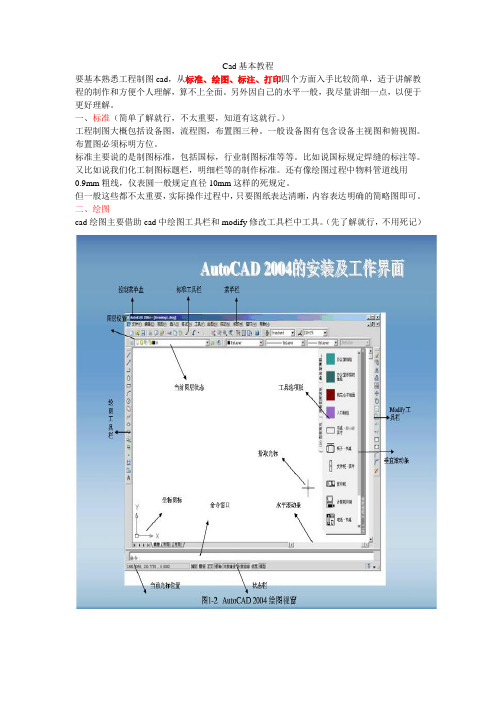
Cad基本教程要基本熟悉工程制图cad,从标准、绘图、标注、打印四个方面入手比较简单,适于讲解教程的制作和方便个人理解,算不上全面。
另外因自己的水平一般,我尽量讲细一点,以便于更好理解。
一、标准(简单了解就行,不太重要,知道有这就行。
)工程制图大概包括设备图,流程图,布置图三种。
一般设备图有包含设备主视图和俯视图。
布置图必须标明方位。
标准主要说的是制图标准,包括国标,行业制图标准等等。
比如说国标规定焊缝的标注等。
又比如说我们化工制图标题栏,明细栏等的制作标准。
还有像绘图过程中物料管道线用0.9mm粗线,仪表圆一般规定直径10mm这样的死规定。
但一般这些都不太重要,实际操作过程中,只要图纸表达清晰,内容表达明确的简略图即可。
二、绘图cad绘图主要借助cad中绘图工具栏和modify修改工具栏中工具。
(先了解就行,不用死记)绘图工具的使用过程中,结合状态栏的辅助操作,可以更快的完成图纸的制作。
一般常用的状态有正交,极轴,对象捕捉。
其他不常用就不一一介绍了。
正交:用于直线的绘制,复制移动的垂直或水平方向的移动。
再不需要时可取消。
极轴:有助交点终止处的绘图。
也可用于直线的绘制。
对象捕捉:主要是对交点处或中心点的捕捉显示。
完成各种绘图用具的教学,会是一种比较枯燥的工作。
要一一讲解起来既费时又费力,感觉完全没有必要。
所以我先讲解几个常用工具操作,然后根据相近相通原理,撇一叶而知秋。
介绍这之前首先先说下一些常识:1、关于鼠标的应用Cad中鼠标滚轮具有三个功能,1、转动滚轮可以放大缩小绘图界面,但不能缩小扩大绘图的实际尺寸和比例。
2、单机滚轮后可做抓取工具,任意控制所要绘图地点居于中心位置。
3、左单击选择操作选项,并接后续操作的进行。
2、选项里的部分操作和word类似,我一般学会一个软件后,首先会了解选项里的一些操作,以方便和简化后续绘图工作中肯可能带来的不便。
在“工具”栏里最下面打开“选项”先看“显示”,标注圆圈部分需要注意,十字光标一般调到25左右比较好,“颜色”选框中可以调背景颜色,比如灰(黑)色调成白色:棕色标记处取消勾选→打开颜色复选框→选择“窗口元素”模型空间背景,选择“颜色”白色。
cad制图入门基础知识
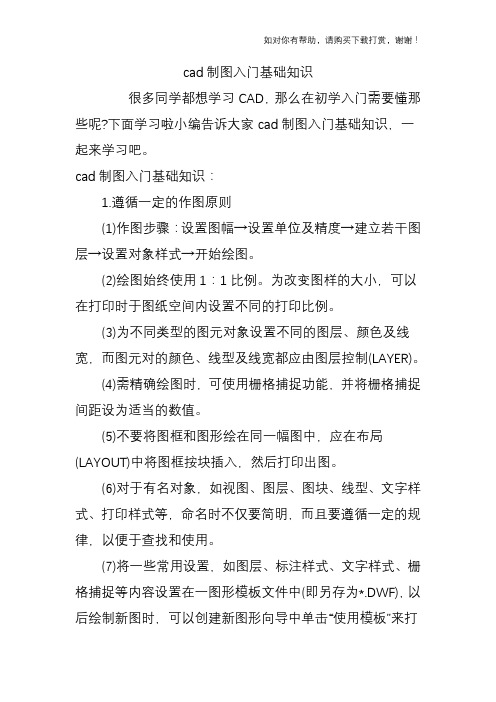
cad制图入门基础知识很多同学都想学习CAD,那么在初学入门需要懂那些呢?下面学习啦小编告诉大家cad制图入门基础知识,一起来学习吧。
cad制图入门基础知识:1.遵循一定的作图原则(1)作图步骤:设置图幅→设置单位及精度→建立若干图层→设置对象样式→开始绘图。
(2)绘图始终使用1:1比例。
为改变图样的大小,可以在打印时于图纸空间内设置不同的打印比例。
(3)为不同类型的图元对象设置不同的图层、颜色及线宽,而图元对的颜色、线型及线宽都应由图层控制(LAYER)。
(4)需精确绘图时,可使用栅格捕捉功能,并将栅格捕捉间距设为适当的数值。
(5)不要将图框和图形绘在同一幅图中,应在布局(LAYOUT)中将图框按块插入,然后打印出图。
(6)对于有名对象,如视图、图层、图块、线型、文字样式、打印样式等,命名时不仅要简明,而且要遵循一定的规律,以便于查找和使用。
(7)将一些常用设置,如图层、标注样式、文字样式、栅格捕捉等内容设置在一图形模板文件中(即另存为*.DWF),以后绘制新图时,可以创建新图形向导中单击“使用模板”来打开它,并开始绘图。
2.选择合适的命令在AutoCAD具体操作过程中,尽管可有多种算式能够达到同样的目的,但如果命令选用得当,则会明显减少操作步骤,提高绘图效率。
下面仅列举了一个较典型的案例。
生成直线或线段①在cad制图初学入门中,使用LINE、XLINE、RAY、PLINE、MLINE命令均可生成直线或线段,但唯有LINE命令使用的频率最高,也最为灵活。
②为保证物体三视图之间“长对正、宽相等、高平齐”的对应关系,应选用XLINE和RAY命令绘出若干条辅助线,然后再用TRIM剪截掉多余的部分。
③欲快速生成一条封闭的填充边界,或想构造一个面域,则应选用PLINE命令。
用PLINE生成的线段可用PEDIT 命令进行编辑。
④当一次生成多条彼此平行的线段,且各线段可能使用不同的颜色和线型时,可选择MLINE命令。
cad制图速记知识点大一

cad制图速记知识点大一CAD(Computer-Aided Design,计算机辅助设计)是一种通过计算机辅助进行图形设计和绘图的技术。
作为一名大一学生,学习并掌握CAD制图的知识是非常重要的。
下面将为大家介绍一些CAD制图的速记知识点。
1. 坐标系和单位:CAD制图使用笛卡尔坐标系,常用的有二维平面坐标系和三维空间坐标系。
在进行CAD制图时,需要明确选择合适的坐标系,并设置正确的坐标单位,如毫米、英尺等。
2. 绘图命令:常用的CAD绘图命令包括直线、多段线、圆、圆弧等。
通过输入相应的命令,可以进行几何图形的绘制。
同时,还可以使用相应的编辑命令对已绘制的图形进行修改和调整。
3. 图层控制:图层是CAD制图中的重要概念,可以用于对不同元素进行分类和控制显示。
在制图过程中,可以创建、编辑和删除图层,并对其进行相关属性设置,如颜色、线型等。
4. 尺寸标注:尺寸标注是CAD制图中的重要组成部分,用于表达物体的尺寸和几何要求。
通过选择合适的尺寸标注命令,可以进行尺寸标注的绘制和编辑,使图纸具备一定的工程意义。
5. 图块和参照:图块是一组图元的集合,可以作为整体进行复制、移动和旋转等操作。
通过创建和使用图块,可以提高绘图效率和图纸的整洁美观性。
参照是指将其他图纸作为外部参考导入当前图纸中,以便进行对比和绘制。
6. 常用快捷键:CAD制图中有许多常用的快捷键,可以极大地提高绘图效率。
例如,"L"表示绘制直线命令,“C”表示绘制圆命令,“Z”表示取消上一步操作等。
熟练掌握这些快捷键可以大幅度提升操作速度。
7. 文件保存和输出:CAD制图的结果需要保存为相应的文件格式,通常为DWG或DXF格式。
这些文件可以方便地共享给他人或进一步进行后期处理。
此外,还可以将CAD绘图结果输出为图片、PDF等格式,以便于在其他场景下使用。
以上是CAD制图速记知识点的简要介绍。
作为大一学生,初步了解和掌握这些知识是非常重要的。
《CAD制图基础培训》课件

块与外部参照
块
将多个对象组合成一个单独的实体,方便插入和修改。可以设置块的属性,如插入单位、缩放比例等 。
外部参照
将一个CAD文件作为参照附着到另一个CAD文件中,实现多个文件的关联和同步更新。
文字与表格
文字
在CAD制图中添加文字注释,设置字体 、大小、颜色等属性。可以使用单行或 多行文字工具,并可对文字进行编辑和 修改。
指导如何启动和退出CAD软件,以及如何创建新文件和打开已有文件。
基础命令
绘图命令
介绍常用的绘图命令,如直线、圆、 矩形等,以及如何使用这些命令绘制 简单的二维图形。
编辑命令
介绍常用的编辑命令,如移动、复制 、修剪等,以及如何使用这些命令对 已绘制的图形进行修改和调整。
视图控制
缩放和平移
介绍如何使用缩放和平移工具查看和调整绘图区域的视图。
复制对象
02
复制命令可以创建所选对象的副本。选择对象并指定新的位置
,即可创建对象的副本。
旋转对象
03
旋转命令可以改变对象的方向。选择对象并指定旋转中心,输
入旋转角度即可。
精确绘图工具
1 2 3
栅格和捕捉
栅格是显示在绘图区域中的格子,用于辅助绘图 和对齐。捕捉是自动将光标移动到栅格上的特定 点,以便精确绘图。
航空航天设计
利用CAD软件进行飞机、火箭等复 杂产品的设计。
04
CAD制图的基本流程
确定设计方案
明确设计目标,收集相关资料,进行 初步构思。
02
绘制草图
使用手绘或CAD软件绘制初步的草图 。
01
输出与归档
将最终的图纸输出为所需的格式,如 PDF、JPG、DWG等,并进行归档保 存。
CAD制图知识

CAD制图知识CAD制图口诀一、三视图的位置关系的口诀:正面画出主视图,俯视图就画在它下边。
右边画着左视图,三个视图位置不能变。
二、三视图的投影关系的口诀:主视俯视长对正,主视左视高平齐;俯视左视宽相等,三个视图相联系。
平面平行投影面,整个投影原形现;平面垂直投影面,投影结果变成线;平面倾斜投影面,形状大小有改变。
三、视图的线框与物体表面的关系口诀:物体表面图上见,每个线框都是面。
线框表示什么面?三图配合来分辨。
主视绘出长高面,俯视画出长与宽。
左边显示宽和高,它们各自有关连。
四、线与投影的关系口诀:直线平行投影面,它的长短不会变,直线倾斜投影面,它的长度有改变,倾斜角度越大线越短,直线垂直投影面一条直线变成点。
五、剖面图面与物体的关系口诀:圆柱立着切一刀,剖口变成矩形面;越近中心面越大,斜剖上下有变化。
剖切平面注意选,通过轴线对称面;若要切口原形现,切面平行投影面。
剖开物体画后部,切口画上剖面线;剖视一般要标注,逢中剖切不标注。
外形简单宜全剖,对称视图可半剖;局部剖切很灵活,如果需要就可剖。
六、标注尺寸的要领:图中尺寸很重要,标注齐全不可少;分析结构明制造,选好基准顺序标;尺寸安排要醒目,方便看来容易找;过细检查防差错,制造才能快又好。
七、CAD软件制图方法:CAD软件本领大,什么图形全能画;直线正交画平直,直线斜画角度拉。
先输一点定起点,再输数据到终点;先按@输数据,再按<把度数插。
要想画圆定直径,找准基点把D插。
矩形图形最好画,快捷菜单矩形拿;抓住基点输长度,然后再把宽度画。
上机画图心别荒,选定方案再动手;上下左右均匀布,图面美观又结清。
先画边框后细分,上下左右顺序画;看的见的绘实线,摸不着的画虚划。
剖面要画粗实线,剖面填充图案见;绘完图形标尺寸,清楚全面不露边。
基础部分在图形表达时,如果没有特殊说明,均以毫米为单位。
光滑度确定:工具/选项/显示/圆弧和圆的平滑度为20000。
注:最大值右键功能取消:工具/选项/用户系统配置/绘图区域中不显示快捷菜单密码设:工具/选项/打开和保存/下面的安全选项对象捕捉设置:工具/草图设置/对象捕捉——全部选择UCS图标可见性:视图/显示/UCS图标/(开/关)相对坐标:前面加上@相对直角坐标格式:@x的变量,Y的变量相对极坐标格式:@长度<角度角度为与水平正方向所成的角度:水平方向右为“0”度,逆时针为正,顺时针为负尺寸分两种:定形尺才和定位尺才绘制直线时,U为撤消一步C为封闭,也可以按CTRL+Z等于撤消到上一次操作。
CAD工程制图基本知识PPT课件

直线
通过指定起点和终点绘制直线, 可以使用角度和长度进行精确 绘制。
矩形
通过指定对角线上的两个点绘 制矩形,可以设置矩形的角度 和尺寸。
复制
创建选定对象的副本,并指定 新的位置。
高级绘图技巧与定制
图层管理
通过图层对不同元素进行分类和管理, 方便编辑和修改。
块命令
将多个对象组合成一个整体,便于重 复使用和修改。
字体选择
选用清晰易读的字体,如宋体、黑体等,避免使用手写体或草书字体。
符号规范
使用统一的符号表示不同的元素或概念,如箭头、标注、图例等。
CAD制图打印与输出设置
打印参数设置
根据打印需求,设置纸张大小、打印比例、打印方向 等参数。
输出格式
支持多种输出格式,如PDF、JPG、PNG等,以满足 不同的使用需求。
总结词
优化布局和布线
详细描述
电子线路CAD制图可以对电路板进行优化布局和布线, 提高电路板的电磁兼容性和信号完整性。
电子线路CAD制图实例
总结词
方便元件库管理
详细描述
电子线路CAD制图可以方便地管理元 件库,方便了电路板的设计和制作。
电子线路CAD制图实例
总结词
提高生产效率
详细描述
电子线路CAD制图可以提高生产效率,缩短产品研发周期,降低生产成本。
CAD工程制图应用领域
总结词
CAD工程制图广泛应用于建筑、机械、电子、航空航天 等工程领域。
详细描述
CAD工程制图的应用领域非常广泛,在建筑领域中,可 以利用CAD软件绘制建筑平面图、立面图、剖面图等; 在机械领域中,可以绘制各种机械零件和装配图;在电 子领域中,可以绘制电路板和电子元件图;在航空航天 领域中,可以绘制飞机和航天器的各种图纸。此外, CAD工程制图还应用于船舶、汽车、轨道交通等众多工 程领域。
CAD制图基本知识PPT课件

精度决定了测量和标注的精确程度。 精度越高,测量和标注的结果越准确 ,但也会增加计算负担。
线条与颜色
线条
在CAD制图中,线条是最基本的元素之一。我们可以使用各种线条类型和线宽来表示 不同的对象和边界。
颜色
通过设置线条和填充的颜色,我们可以使图纸更加清晰易读。在CAD中,我们可以使 用各种颜色模式,包括真彩色和灰度模式。
CAD软件将与AR和VR技术结合,实现更加沉浸式的设计体验。
智能制造
随着工业4.0的推进,CAD软件将更加紧密地与智能制造系统集成。
定制化设计
随着消费者需求的个性化,CAD软件将更加注重用户定制化设计的需 求。
THANKS FOR WATCHING
感谢您的观看
04 CAD图层与特性管理
图层的概念与作用
图层是CAD软件中用于组织和管理 图形对象的工具,它将不同类型的对 象分配到不同的图层上,方便用户对 图形进行编辑和管理。
图层的主要作用包括:提高绘图效率 、方便图形编辑、实现图形的层次化 管理、便于图形输出和打印等。
图层的创建与编辑
在CAD软件中,可以通过菜单或工具栏创建新的图层,并为其命名、设置 颜色、线型和线宽等属性。
CAD制图基本知识PPT课件
contents
目录
• CAD制图概述 • CAD制图基础知识 • CAD绘图工具介绍 • CAD图层与特性管理 • CAD绘图技巧与实例 • CAD制图规范与标准 • CAD制图软件推荐与展望
01 CAD制图概述
CAD制图的定义
总结词
CAD(计算机辅助设计)制图是指利用计算机软件进行二维或三维图形设计的过程。
详细描述
CAD制图是一种利用计算机软件进行设计的方法,它能够实现快速、精确的绘图和模型创建,广泛应用于建筑、 机械、电子、航空航天等领域。通过CAD软件,设计师可以更加高效地进行设计、修改和优化,提高设计质量和 效率。
cad图纸知识点

CAD图纸知识点在工程设计和制图领域,CAD(计算机辅助设计)是一项非常重要的工具。
它可以帮助工程师们创建、编辑和查看设计图纸。
要使用CAD软件制作图纸,我们需要了解一些基本的知识点。
本文将逐步介绍CAD图纸的主要知识点。
1.坐标系和坐标轴 CAD图纸使用坐标系来确定和定位物体的位置。
坐标系由X、Y和Z轴组成,分别代表水平、垂直和高度方向。
X和Y轴形成一个平面,而Z轴则决定了物体在空间中的位置。
2.线段和直线在CAD图纸中,线段是构成图形的基本元素。
直线是由两个点之间的最短路径组成的线段。
通过在图纸上指定两个点的坐标,我们可以绘制一条直线。
3.圆和弧除了直线,图纸中还有圆和弧。
在CAD软件中,我们可以通过指定圆心和半径来绘制一个完整的圆。
而弧则是圆的一部分,它由起点、终点和圆心组成。
4.图层和图层管理图层是CAD图纸中的一种组织方式,它将不同类型的对象分组放置。
通过使用图层,我们可以更好地管理和控制绘图中的元素。
例如,我们可以将文字、线条和图形分别放置在不同的图层中,并对每个图层进行个别设置。
5.缩放和平移 CAD软件允许我们通过缩放和平移来控制图纸的显示。
缩放可以调整图纸上的元素大小,使其更方便查看。
平移则是将图纸上的元素沿特定方向移动,以便更好地进行编辑和排布。
6.填充和阴影填充和阴影是用来区分CAD图纸中不同区域的工具。
填充可以用不同的颜色或图案填充特定区域,以便更清晰地区分不同部分。
阴影则可以给图纸添加立体感,使其更加生动。
7.尺寸和标注在CAD图纸中,尺寸和标注是非常重要的元素。
它们用来标记物体的大小、位置和其他关键细节。
通过添加尺寸和标注,我们可以准确地表达设计意图,并帮助其他人理解图纸。
8.图形编辑和修改 CAD软件提供了丰富的图形编辑和修改功能。
我们可以使用这些功能来改变图形的形状、大小和位置。
例如,我们可以通过拉伸、偏移、修剪和延伸来修改直线和曲线。
9.打印和输出 CAD图纸最终需要打印或输出为其他格式,以便于共享和使用。
CAD制图基本知识
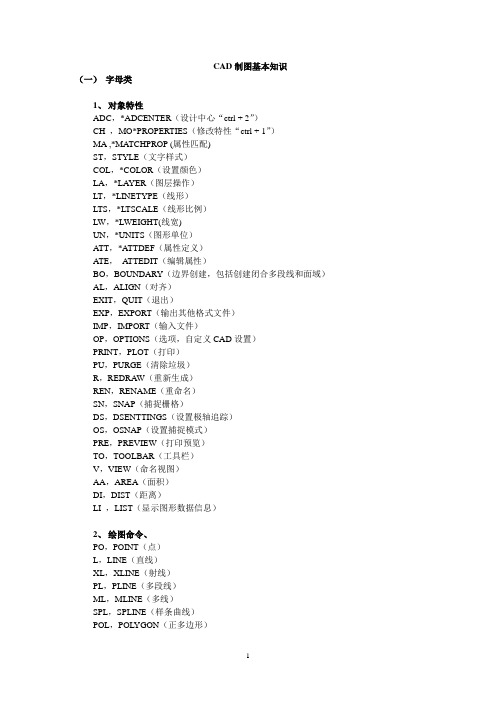
CAD制图基本知识(一)字母类1、对象特性ADC,*ADCENTER(设计中心“ctrl + 2”)CH ,MO*PROPERTIES(修改特性“ctrl + 1”)MA ,*MATCHPROP (属性匹配)ST,STYLE(文字样式)COL,*COLOR(设置颜色)LA,*LAYER(图层操作)LT,*LINETYPE(线形)LTS,*LTSCALE(线形比例)LW,*LWEIGHT(线宽)UN,*UNITS(图形单位)ATT,*ATTDEF(属性定义)ATE,ATTEDIT(编辑属性)BO,BOUNDARY(边界创建,包括创建闭合多段线和面域)AL,ALIGN(对齐)EXIT,QUIT(退出)EXP,EXPORT(输出其他格式文件)IMP,IMPORT(输入文件)OP,OPTIONS(选项,自定义CAD设置)PRINT,PLOT(打印)PU,PURGE(清除垃圾)R,REDRAW(重新生成)REN,RENAME(重命名)SN,SNAP(捕捉栅格)DS,DSENTTINGS(设置极轴追踪)OS,OSNAP(设置捕捉模式)PRE,PREVIEW(打印预览)TO,TOOLBAR(工具栏)V,VIEW(命名视图)AA,AREA(面积)DI,DIST(距离)LI ,LIST(显示图形数据信息)2、绘图命令、PO,POINT(点)L,LINE(直线)XL,XLINE(射线)PL,PLINE(多段线)ML,MLINE(多线)SPL,SPLINE(样条曲线)POL,POL YGON(正多边形)REC,RECTANGLE(矩形)C,CIRCLE(圆)A,ARC(圆弧)DO,DONUT(圆环)EL,ELLIPSE(椭圆)REG,REGION(面域)MT,MTEXT(多行文字)T,TEXT(单行文字)B,B LOCK(块定义)I,NSERT(插入块)W,WBLOCK(定义块文件)DIV,DIVIDIDE(等分)H,BHATCH(填充)3、修改命令CO,COPY(复制)MI,MIRROR(镜像)AR,ARRAY(阵列)O,OFFSET(偏移)RO,ROTATE(旋转)M,MOVE(移动)E,DEL ERASE(删除)X,EXPLODE(分解)TR,TRIM(修剪)EX,EXTEND(延伸)S,STRENCH(拉伸)LEN,LENGTHEN(直线拉长)SC,SCALE(比例缩放)BR,BREAK(打断)CHA,CHAMRER(倒角)F,FILLET(倒圆角)PE,PEDIT(多段线编辑)ED,DDEDIT(修改文本)4、视窗缩放P,PAN(平移)Z+空格+空格,实时缩放Z,局部放大Z+P,返回上一视图Z+E,显示全图5、尺寸标注DLI,DIMLINEAR(直线标注)DAL,DIMALIGNED(对齐标注)DDI,DIMDIAMETER(直径标注)DRI,DIMRADIUS(半径标注)DAN,DIMANGULAR(角度标注)DCE,DIMCENTER(中心标注)DOR,DIMORDINA TE(点标注)TOL,TOLETANCE(标注形位公差)LE,QLEADER(快速标注)DBA,DIMBASELINE(快速引出标注)DCO,DIMCONTIUNE(连续标注)D,DIMSTYLE(标注样式)DED,DIMEDIT(编辑标注)DOV,DIMOVERRIDE(替换标注系统变量)(二)常用CTRL快捷键[CTRL] +1 PROPERTIES(修改特性)[CTRL] +2 ADCENTER(设计中心)[CTRL] +O OPEN (打开文件)[CTRL] +N、M NEW (新建文件)[CTRL] +P PRINT(打印文件)[CTRL] +S SA VE (保存文件)[CTRL] +Z UNDO (放弃)[CTRL] +X CUTCLIP (剪切)[CTRL] +C COPYCLIP (复制)[CTRL] +V PASTECLIP (粘贴)[CTRL] +B SNAP (栅格捕捉)[CTRL] +F OSNAP (对象捕捉)[CTRL] +G GRID (栅格)[CTRL] +L ORTHO (正交)[CTRL] +W (对象追踪)[CTRL] +U (极轴)[CTRL]+[TAB] 所打开图形之间转换(三)常用功能键[F1] HELP (帮助)[F2] (文本窗口)[F3] OSNAP (对象捕捉)[F7] GRIP (栅格)[F8] ORTHO (正交)(四)CAD 开发命令(LSP文件)BWM (保温棉)FHM (防火棉)BPLOT (批打印)PM (页码)(五)其他WIPEOUT 做一个形状可以遮盖。
cad制图入门基础知识

cad制图入门基础知识CAD(Computer-Aided Design)是借助计算机辅助设计的工具进行制图和设计的技术。
它的出现大大提高了绘图效率,同时也降低了错误率。
本文将介绍CAD制图的基础知识,帮助读者快速上手并掌握必要的技巧。
一、CAD软件的选择和安装在开始学习CAD制图之前,首先需要选择并安装一款CAD软件。
市场上有许多常用的CAD软件,比如AutoCAD、SolidWorks和CATIA等。
这些软件在功能和操作上略有不同,读者可根据自己的需求和预算选择合适的软件,并按照软件厂商提供的安装指南进行安装。
二、CAD界面和常用功能当CAD软件安装完成后,打开软件将看到一个图形界面,通常由菜单栏、工具栏、绘图区、属性栏等组成。
学习CAD制图的第一步就是熟悉界面和常用功能。
1. 菜单栏:位于软件的顶部,包含了各种绘图和编辑相关的菜单选项,如绘图、修改、布局等。
2. 工具栏:位于菜单栏下方,包含了绘图和编辑过程中经常使用的工具按钮,如线、圆、矩形等。
3. 绘图区:是绘图的主要区域,用于放置绘图元素和完成绘图任务。
4. 属性栏:位于界面的底部或右侧,用于显示和编辑绘图元素的属性,如颜色、线型等。
5. 快捷键:CAD软件提供了丰富的快捷键选项,通过设置和使用快捷键可以提高绘图的效率。
三、绘图基础元素和命令CAD制图的基础是绘图元素,包括点、线、圆、多边形等。
在CAD软件中,我们可以使用相应的命令来创建和编辑这些元素。
1. 线段命令:用于绘制直线段,命令格式为Line或L,通过指定起点和终点的坐标来创建直线。
2. 圆命令:用于绘制圆,命令格式为Circle或C,通过指定圆心和半径来创建圆。
3. 矩形命令:用于绘制矩形,命令格式为Rectangle或Rec,通过指定对角线的两个点来创建矩形。
4. 多边形命令:用于绘制多边形,命令格式为Polygon或Poly,通过指定边数和中心点来创建多边形。
以上是CAD绘图的基础元素和相应的命令,读者可以根据需要学习其他类型的元素和命令,并熟练掌握它们的使用。
cad制图基本入门知识

cad制图基本⼊门知识cad制图基本⼊门知识 利⽤计算机及其图形设备帮助设计⼈员进⾏设计⼯作。
简称CAD。
在⼯程和产品设计中,计算机可以帮助设计⼈员担负计算、信息存储和制图等项⼯作。
以下是⼩编为⼤家整理的cad制图基本⼊门知识,欢迎⼤家借鉴与参考,希望对⼤家有所帮助。
cad制图基本⼊门知识1 基础 1.设备绘图界限⼀般来说,如果⽤户不作任何设置,系统对作图范围没有限制,可以将绘图区看作是⼀幅⽆穷⼤的图纸。
格式-图形界线命令:limits出现四个选项:开、关、指定左下⾓点、指定右下⾓点。
2.设备绘图单位格式-单位命令:ddunits长度、⾓度、插⼊⽐例、⽅向 3.对象选择三种⽅式选择: ①直接选择 ②窗⼝选择(左选) ③交叉选择(右选)。
当对象处于选择状态时,在其上会出现若⼲个带颜⾊的⼩⽅框,称为夹点。
⼯具-选项-选择集未选中:兰⾊选中:红⾊暂停:绿⾊夹点⼤⼩可调整。
4.快速缩放平移视图命令:zoom ①全部缩放 ②范围缩放 ③⽐例缩放 ④窗⼝缩放 ⑤实时缩放标准⼯具栏中的“实时平移”按钮视图-缩放-范围 5.设备捕捉和栅格 ①捕捉隐含分布在屏幕上的栅格点,当⿏标移动时,这些栅格点就像有磁性⼀样能够捕捉光标,使光标精确落到栅格点上。
利⽤栅格捕捉功能,使光标按指定的步距精确移动。
②栅格在所设绘图范围内,显⽰出按指定⾏间距和列间距均匀分布栅格点。
栅格是按照设置的间距显⽰在图形区域中的点,类似于纸中的⽅格的作⽤,栅格只能在图形界限内显⽰。
6.设置正交和极轴 ①正交类似丁字尺的绘图辅助⼯具,光标只能在⽔平⽅向的垂直⽅向上移动。
-2-正交模式和极轴追踪是不能同时使⽤的。
②极轴追踪F10⼯具-草图设置-极轴追踪极轴⾓设置:5、10、15、18、22.5、30、45、90极轴⾓测量:绝对、相对上⼀段。
7.设置对象捕捉、对象追踪 ①对象捕捉在绘图过程中,可以使⽤光标⾃动捕捉到对象中特殊点,如端点、中点、圆⼼和交点等。
CAD制图基本知识

1
前言
第一章:三视图的表示 第二章:制图的基本知识
2
第一章:三视图的表示
1.1 由图可以看出,主、俯视图反映了物体的 同样长度;主、左视图反映了物体的同样高度; 俯、左视图反映了物体的同样宽度,即三视图 之间的投影规律为: 主、俯视图——长对正 左、俯视图——宽相等 主、左视图——高平齐
2、标注尺寸应做到正确、完整、清晰、合理,也就是尺寸注写符合国家规定,标注齐全、 不遗漏、不重复,整齐、清晰、便于看图,既能保证设计要求又能适合加工、检验,装配等 生产工艺要求。 3、标注 (1)尺寸数字:线性尺寸的 数字一般应注写在尺寸线的 上方,也允 许注写在尺寸线 的中断处如图a,注写方向如 b图所示,并尽可能避免在图 示30 °范围内标注尺寸,在 无法避免时,可参照图c所示 方法标注。
e
c a
20
10 25
10
5
A1
A0
A3 A4
A2
6
2、图框格式
(1)装订格式
a
L
B
c
图框线
a
c
装订边
(2)不装订格式
e
纸边界线 图框线
纸边界线
e
e
e
L
7
B
3.标题栏具体的格式
每张图纸上都必须画出标题栏。标题栏格式和尺寸按 GB10609.1-1989的规定。
具体的格式内容如图。
8
A4竖
A3横
22
(6)同一基准的标注:对于不连续 的同一 表面,可用细实线连接后, 由同一基准出发标注一次寸(图l)。
(7)链式尺寸标注:间隔相等的链 式尺寸标注(图m和n)
(8)标注参考尺寸时,应将尺寸数字加上圆括弧。
- 1、下载文档前请自行甄别文档内容的完整性,平台不提供额外的编辑、内容补充、找答案等附加服务。
- 2、"仅部分预览"的文档,不可在线预览部分如存在完整性等问题,可反馈申请退款(可完整预览的文档不适用该条件!)。
- 3、如文档侵犯您的权益,请联系客服反馈,我们会尽快为您处理(人工客服工作时间:9:00-18:30)。
尺寸线与轮廓线不平行 尺寸线成为轮廓线的延长线
尺寸线成为中心线的延长线 尺寸线与中心线重合 尺寸线与轮廓线重合
尺寸数字
h一般写在尺寸线的上方。 h也可写在尺寸线中断处。 h数字方向以标题栏为准:
19
19
30° 19 19
水平——字头朝上; 垂直——字头朝左;
倾斜——字头有向上的趋势。 避免在图示范围内标注尺寸, 当无法避免时可引出图示形式标注。
f10 f10
f5
f5
• 标注半径尺寸时,应在尺寸数字前加注符号“R ” 。
R8 R8
• 标注球的直径或半径时,应在数字前加注符号“Sφ ” “SR ” 。
Sφ10
SR4
• 当圆弧的半径过大或在图纸范围内无法标出其圆心位置时, 可按图(a)的形式标注。 • 若不需要标其圆心位置,可按图(b)的形式标注
12.1.2 组成尺寸的三要素
尺寸由尺寸界线、尺寸线和尺寸数字三要素组成。
≥7㎜
2~3 ㎜
}
尺寸界线
尺寸线 尺寸数字
50
}
尺寸线终端
机械图样中一般采用箭头作为尺寸线的终端
尺寸界线和尺寸线
尺寸界线 h可借用轮廓线作为尺寸界限 h可借用中心线作为尺寸界限
×
Φ4
≥7 ㎜
尺寸线
h不得用其他图线所替代 h不得在其他图线的延长线上
“点”。
(5)在较小的图形上绘制细点画线和细双点画线有困难 时,可用细实线代替。
(6)绘制圆的中心线时,圆心应为“画”相交,首末两 端超出图形外2~5mm左右。小圆(一般之间小于12mm) 的中心线线可用细实线代替。
(7)细实线与粗实线相接 时,应留有1mm左右的空 隙以示区分;虚线、点画 线或双点画线为实线的延 长线时,不得与实线相连。
弦长及弧长
• 标注弧长时,应在尺寸数字前加注符号“⌒ ”
• 弦长及弧长的尺寸界线应平行于该弦的垂直平分线
• 当弧较大时,尺寸界线可沿径向引出。
3.狭小部位尺寸的标注
•可以短斜线或黑点取代箭头。
5
●
32 3 5
● ● ●
3
5 3
5
3
1.3 几何作图
1.3.1 斜度和锥度的作图 1.3.2 正多边形的作图
a) 斜度的符号
b) 斜度的标注方法
c)
斜度的画法
1 : 5
1 : 5 C
B
10
10
1 A 5 40 O
40
2、锥度 锥度是正圆锥的底圆直径与锥高之比,即 D:L,而正 圆台的锥度是两端底圆直径之差与两底圆间距离之比,即 (D-d):l 。标注时加注锥度的图形符号。
1 : n
D-d
D
d
30°
2.5h
A
1 2 3 4 5 6
B
(4)由A和B分别与奇数(或偶数)分点连线并与外 接圆相交,依次连接各交点。
N
1.3.3 圆弧连接的作图
1、连接 2、圆的切线的作图
3、圆弧连接的作图原理
4、圆弧连接的尺规几何作图
1、连接
由一线段圆滑地过渡到另一线段的关系,称为连接。
如用一直线连接两圆弧,该直线称为公切线;如用圆弧连
2 比率递增
3、字体的宽度 字体的宽度b一般为h / 2 ,即字体的宽度b约等于字 体高度h的2/3。
4、汉字示例
汉字采用长仿宋字体,汉字高度不应小于3.5mm。
5、字母和数字 • 字母和数字可写成斜体或直体,斜体字字头向右倾斜, 与水平基准线成75°。字母和数字一般写成斜体。 • 在同一图样上只允许选用一种型式的字体。 • 用作指数、分数、极限偏差、注脚的数字和字母,一般 应采用小一号字体
AA A
1:5 1:5 1:5
20 20
30 30 30
BB B
1.3.2 正多边形的作图
1、圆内接正六边形的作图
2、圆内接正五边形作图
A
(1)作出半径OF的等分点H。
(2)以H为圆心,HA为半径 作圆弧, 交直径于G。
(3)AG长即为五边形的边长, 依次连接各等分点A、B、C、 D、E,即为所求。
19 19
19
尺寸数字不得被图线所遮挡,否则必须断开图线。
中心线断开
剖面线断开
φ9
8
12.1.3 常见尺寸的标注
1.角度尺寸的注法 尺寸线应画成圆弧,其圆心是该角的顶点。 尺寸界线沿径向引出 角度数字一律水平注写
60° 25° 5°
90°
2.直径、半径及球面直径或半径尺寸的标注
• 整圆或大于半圆的圆弧一般标注直径尺寸,并在数值 前加“φ ”。
接圆弧或直线,该圆弧称为连接弧;两连接线段中圆滑过 渡的分界点称为切点。 用一圆弧光滑地连接 相邻两线段的作图方法, 称为圆弧连接,其实质是 连接圆弧与两条已知线段 相切连接。圆弧连接的关 键问题是求连接圆弧的圆 心位置。
2、圆的切线的作图
对机械图样而言,凡在《机械制图》中规定的,都应
遵守执行;无明文规定的,则应执行《技术制图》的有关 规定。
《技术制图》、《机械制图》标准中的基本规定 • GB/T 14689—2008《技术制图 图纸幅面和格式 》
• GB/T 14690—1993《技术制图 比例》 • GB/T 14691—1993《技术制图 字体》 • GB/T 17450—1993《技术制图 图线》 GB/T 4457.4—2002《机械制图 图样画法 图线 》 • GB/T 4458.4—2003《机械制图 尺寸注法》 GB/T 16675.2—2012《技术制图 简化表示法 第2部分
12.1.1 标注尺寸的基本规则 12.1.2 组成尺寸的三要素 12.1.3 常见尺寸的标注
12.1.1 标注尺寸的基本规则 1、尺寸数值为机件的真实大小,与绘图比例及绘图的准 确度无关。
2、 图样中的尺寸,以毫米为单位,不标注单位;如采用
其它单位时,则必须注明单位名称。 3、图中所注尺寸为零件完工后的尺寸,否则应另加说明。 4、每个尺寸一般只标注一次,并应标注在最能清晰地反 映该结构特征的视图上。
75°
1.1.4 图线及其画法
1、图线的宽度 • 所有线型的图线宽度 d 应按图样的类型和尺寸大小在下 列数系中选择:0.13、0.18、0.25、0.35、0.5、0.7、
1.0、1.4、2.0 mm。
• 在同一图样中,同类图线的宽度应一致。 • 机械工程图样上采用两类线宽,称为粗线和细线,其宽 度比例关系为 21。粗线的宽度 d 应按图样的大小和复 杂程度来确定,优先选用 0.5mm 和 0.7mm 两种。
2、比例的选取
国家标准GB/T 14690—1993 对比例的选用作了规定。 绘图时,应选取适当的比例,优先选择第一系列,必要时 允许选择第二系列。 种类 原值比例 放大比例 缩小比例 优先比例 1:1 2:1 1:2 5:1 1:5 1×10n :1 1: 2×10n 2×10n :1 1:5×10n 5×10n :1 1:10n
d
有特殊要求的线 或表面的表示线
相邻辅助零件
双点画线
0.5d
的轮廓线 极限位置的 轮廓线
波浪线
0.5d
断裂处的边界线 视图和剖视的分界线
双折线
0.5d
断裂处的边界线 视图和剖视的分界线
3、图线画法注意要点
(1)在同一张图样中,同类图线的宽度应一致。画线、
间隔的长短也应一致。
(2)图线不得与文字、数字或符号重叠、混淆。不可避 免时,应首先保证文字、数字或符号清晰。 (3)两条平行线之间的最小间隙不得小于0.7 mm。 (4)点画线和双点画线的首末两端应为“画”而不应为
2、常用图线型式及应用
可见轮廓线 粗实线 d 可见相贯线 可见棱边线
尺寸线及尺寸界线
剖面线、引出线
细实线 0.5d 重合断面的轮廓线 螺纹的牙底线及齿轮 的齿根线 分界线及范围
细虚线
0.5d
不可见轮廓线 不可见过渡线
粗虚线
d
允许表面处理 的表示线
轴线 对称中心线
细点画线
0.5d
轨迹线
节圆及节线
粗点画线
标题栏
(1)不留装订边的图框格式
e
e
B
e
e
e
e
e
标题栏 L 图纸边框尺寸 A1 A2
e
标题栏 B mm A4
幅面代号 e
A0
A3
20
10
L
(2)留装订边的图框格式
c c
c a
B
a
c
c
标题栏 L
c
标题栏 B A4 5
幅面代号 a c
A0
A1 10
A2 25
A3
L
3、标题栏及其方位 标题栏位于图纸的右下角,其外框以粗实线绘制,其 中的文字方向为看图方向,其格式与尺寸由国标 GB/T 10609.1-2008 规定。
2 2
尺规作图,能精确做出正7边形吗?(有兴趣自学)
尺规作图是指用无刻度的直尺和圆规作图。尺规作图 起源于古希腊的数学课题:倍立方问题、化圆为方问题、 三等分角。 只使用直尺和圆规,作正七边形——这个看上去非常 简单的题目,曾经使许多著名数学家都束手无策,因为正 七边形是不能由尺规作出的。
高斯 大学二年级时得出正十七边形的尺规作图法,并
给出了可用尺规作图的正多边形的条件:尺规作图正多边 形的边数目必须是2的非负整数次方和不同的费马素数 的 积,解决了两千年来悬而未决的难题。
3、圆内接正n边行的近似画法(以正7边形为例)
(1)画外接圆 (2)将外接圆直径等分为N等份 (3)以N点为圆心,以外接圆直径为半径作圆与水 平中心线交于点A,B。
